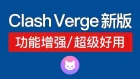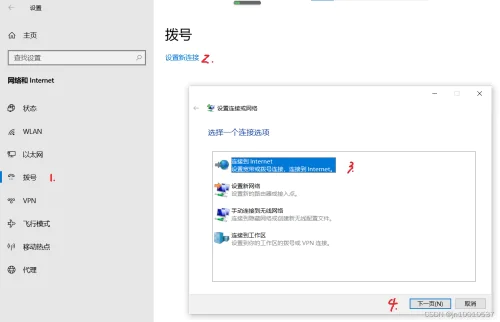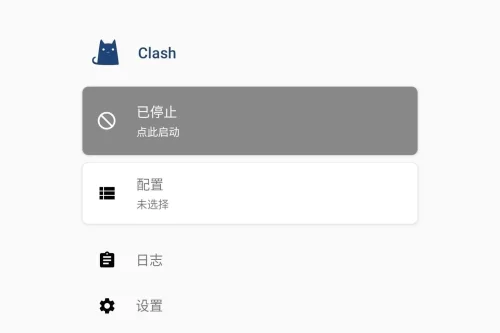win10如何将administrator改名-win10怎么把管理员改成自己名字
今天分享一个Win10修改Administrator账户的名字的方法。Administrator账户是Windows10系统默认的管理员账户名字,但用户可以根据个人喜好进行修改,如果你也想修改的话,不妨就跟随好装机小编一起来学习一下win10 administrator改名方法。 win10如何将administrator改名的步骤: 1、右击"此电脑",选择"管理"选项。 2、在打开的计算机管理窗口中,点击"本地用户和组"选项。 3、在"用户"选项卡中找到管理员账户名字。 4、右击管理员账户名字,选择"属性"。 5、在弹出的属性窗口中,输入新的账户名字,然后点击"确定"。 通过以上步骤,您就可以成功修改Win10 Administrator账户的名字了。希望这个方法对需要修改管理员账户名字的用户有所帮助。

今天分享一个Win10修改Administrator账户的名字的方法。Administrator账户是Windows10系统默认的管理员账户名字,但用户可以根据个人喜好进行修改,如果你也想修改的话,不妨就跟随好装机小编一起来学习一下win10 administrator改名方法。
win10如何将administrator改名的步骤:
1、右击"此电脑",选择"管理"选项。

2、在打开的计算机管理窗口中,点击"本地用户和组"选项。

3、在"用户"选项卡中找到管理员账户名字。

4、右击管理员账户名字,选择"属性"。

5、在弹出的属性窗口中,输入新的账户名字,然后点击"确定"。

通过以上步骤,您就可以成功修改Win10 Administrator账户的名字了。希望这个方法对需要修改管理员账户名字的用户有所帮助。
分享
你的反应是什么?
 喜欢
0
喜欢
0
 不喜欢
0
不喜欢
0
 爱
0
爱
0
 有趣的
0
有趣的
0
 生气的
0
生气的
0
 伤心
0
伤心
0
 哇
0
哇
0